Página inicial > Solução de problemas > Problemas no manuseamento do papel e na impressão > Dificuldades com a qualidade de impressão
Dificuldades com a qualidade de impressão
Se, depois de ler as informações desta tabela, ainda precisar de ajuda, consulte as sugestões mais recentes para a solução de problemas em support.brother.com/faqs.
| Dificuldades | Sugestões |
|---|
| Pouca qualidade de impressão | Verifique a qualidade da impressão. |
| Certifique-se de que a definição Tipo de Papel nos controladores da impressora e na aplicação, ou a definição Tipo de Papel no menu do equipamento correspondem ao tipo de papel que está a utilizar. |
| Certifique-se de que utiliza tinta dentro da validade. As situações seguintes podem provocar a obstrução da tinta:
|
| Verifique se está a utilizar um dos tipos de papel recomendados. |
| O ambiente recomendado para o equipamento está entre 20 °C a 33 °C. |
| Aparecem linhas brancas no texto ou gráficos. 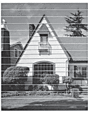 | Limpe a cabeça de impressão. |
| Verifique e ajuste o alimentador de papel.
|
| Tente utilizar os tipos de papel recomendados. |
| Para prolongar a vida útil da cabeça de impressão, garantir a melhor economia de tinta e manter a qualidade de impressão, não é aconselhável desligar frequentemente o equipamento e/ou deixá-lo desligado durante períodos longos. Recomendamos que utilize |
| Aparecem linhas pretas em intervalos regulares.  | Verifique e ajuste o alimentador de papel. |
| O equipamento imprime páginas em branco. | Verifique a qualidade da impressão. |
| Para prolongar a vida útil da cabeça de impressão, garantir a melhor economia de tinta e manter a qualidade de impressão, não é aconselhável desligar frequentemente o equipamento e/ou deixá-lo desligado durante períodos longos. Recomendamos que utilize |
| Os caracteres e as linhas são impreciso. 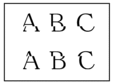 | Verifique o alinhamento da impressão. |
| Altere as opções de impressão. |
| Os textos ou imagens impressos estão inclinados. | Certifique-se de que colocou o papel na gaveta corretamente e que as guias do papel estão corretamente ajustadas. |
| Verifique se a tampa de desencravamento de papel está corretamente fechada. |
| Aparecem borrões ou manchas no centro superior da página impressa. | Certifique-se de que o papel não é demasiado espesso ou não está enrolado. |
| A impressão parece estar suja ou a tinta parece escorrer. | Verifique se está a utilizar os tipos de papel recomendados. Não manuseie o papel até a tinta secar. |
| Certifique-se de que o papel está colocado com a superfície de impressão voltada para baixo na gaveta. |
| Se estiver a utilizar papel fotográfico, certifique-se de que o lado brilhante do papel está voltado para baixo na gaveta e que colocou o tipo de papel correto. Se estiver a imprimir uma foto a partir do computador, configure o tipo de suporte no controlador da impressora ou na aplicação que utiliza para imprimir. |
| A tinta esborrata ou escorre quando se utiliza papel fotográfico brilhante. | Certifique-se de que verifica a frente e o verso do papel. Coloque a superfície brilhante (superfície de impressão) voltada para baixo. |
| Se utilizar papel fotográfico brilhante, certifique-se de que a definição do tipo de papel está correta. |
| O lado inverso ou a parte inferior da página apresenta manchas. | Certifique-se de que a faixa de impressão não está suja de tinta. |
| Certifique-se de que está a utilizar a aba do suporte do papel. |
| Certifique-se de que os rolos do alimentador de papel não estão sujos de tinta. |
| As impressões estão enrugadas. | Windows: No controlador da impressora, selecione o separador Avançado, clique em Outras opções de impressão e depois em Definições de cor avançadas. Desmarque a caixa de verificação Impressão bidirecional. |
| O verso da página fica esborratado ou manchado quando utiliza a função de impressão automática nos 2 lados. | Windows: Altere a opção Reduzir manchas nas propriedades ou preferências do controlador da sua impressora. |





